Яндекс.Маркет. Возможности интеграции
Анна продает косметику через маркетплейсы. Раньше работа с Яндекс.Маркетом отнимала у нее часы: вручную загружала товары, обновляла остатки, боялась ошибиться в ценах. После подключения SelSup она:
- Автоматизировала загрузку товаров и цен,
- Снизила количество ошибок в карточках на 90%,
- Сэкономила 15+ часов в неделю на рутинных операциях.
Что дает интеграция SelSup с Яндекс.Маркетом?
- Единое управление товарами, ценами и заказами.
- Автоматическая синхронизация остатков (FBS/FBO).
- Безошибочная сборка заказов.
- Готовая аналитика и расчет юнит-экономики.
- Защита от ошибок в ценообразовании.
Бонус для новых продавцов:
Зарегистрируйтесь на Яндекс.Маркет по ссылке и получите до 18 000 бонусов на продвижение!
Быстрый старт: интеграция за 5 минут
-
Перейдите в раздел «Интеграции» → выберите Яндекс.Маркет.
-
Введите ID кабинета и номер кампании (находятся в ЛК продавца).
-
Нажмите «Сохранить».
Подробная инструкция → ссылка.
Важно:
1 схема работы = 1 организация в SelSup. Если у вас FBS и FBO — создайте две организации (например, ИП Петров_FBS, ИП Петров_FBO).
Посмотрите подробную презентацию о возможностях, которые вы получите при интеграции Selsup и Яндекс.Маркет по ссылке.
ВверхИмпорт товаров и создание карточек
1. Импорт товаров за 4 шага
- Раздел Товары → Импорт
- Выбор производителя, если для товара требуется маркировка.
- Настройка параметров импорта, подробней в статье
- Запуск импорта
Также можно импортировать карточки через YML файл, подробности в статье.
2. Создание карточек
Вариант 1. Через API
1.Сопоставьте категории в «Товары» → «Категории» (укажите категории Яндекс.Маркета). Подробней в статье.
2.Создайте товар в SelSup → включите переключатель Яндекс.Маркет → заполните параметры.
3.Нажмите «Сохранить» — карточка автоматически отправится на маркетплейс.
Запрещенные символы в параметрах карточки при заполнении: !@#$%^&*"№;%:?*+ (приводят к ошибкам).
Подробней про создание карточек товаров в статье.
Вариант 2. Через YML-файл
1.Скачайте YML-файл в SelSup (раздел «Интеграции»).
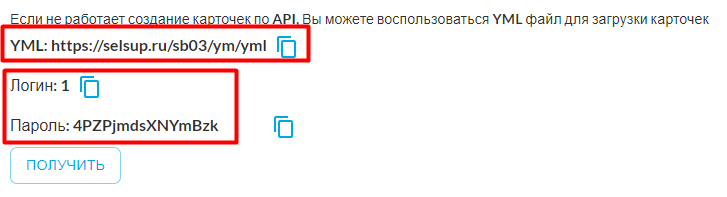
2. Загрузите его в личный кабинет Яндекс.Маркет («Товары» → «Каталог»).
PIM-система для комплексного управления.
ВверхНастройка работы по схемам FBS и FBO
Данный функционал включен в Модуль Умный склад, он обеспечивает:
-
Автоматическую синхронизацию остатков
-
Сборку и маршрутизацию товаров
-
Интеграцию со службами доставки
-
Видеофиксацию от потребительского терроризма
-
Адресное хранение остатков
Работа по схеме FBS
Для корректной работы по модели FBS необходимо настроить связь склада с Яндекс Маркетом и передавать остатки.
Подробную инструкцию по переносу остатков и настройке FBS читайте в статье
Настройка FBS Express (Яндекс GO)
Для подключения быстрого формата доставки:
- Перейдите в раздел Интеграции
- Включите переключатель «Магазин Express»

- Откройте Заказы на отгрузку → Настройки → Заказы
- Активируйте тумблеры Работать с заказами Express и Автоматически принимать заказы Express и переводить в доставку
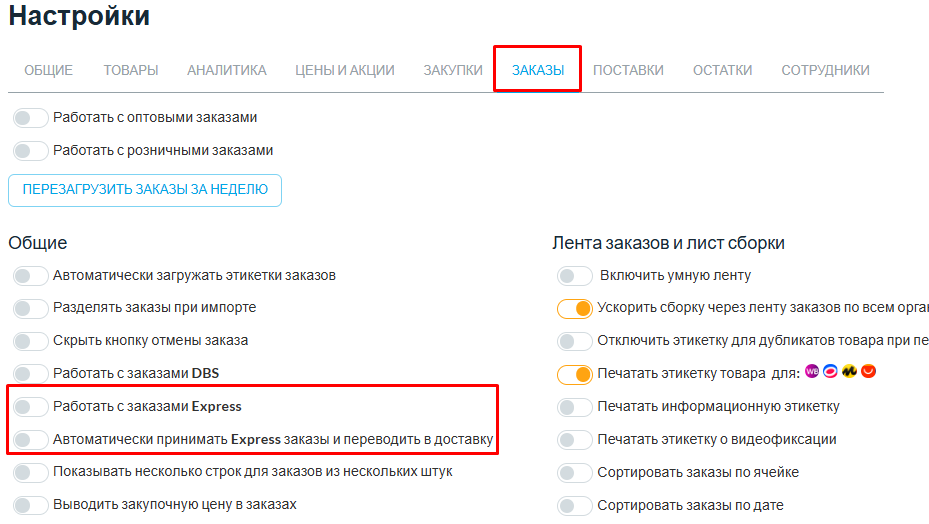
Теперь в заказах появится отдельный фильтр для Express-заказов — сборка станет проще и быстрее.
Настройка работы по FBO (FBY)
Настройка схожа с FBS, но с важными отличиями:
- Перейдите в Интеграции
- Введите ID кабинета и Номер кампании
- Включите настройку «Магазин FBO»
- Нажмите «Подключить магазин»
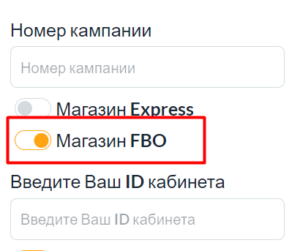
Важно: по API Яндекс не передаёт остатки FBO. Чтобы они появились в Selsup, их нужно загрузить вручную.
Как загрузить остатки FBO
В личном кабинете Яндекс.Маркета:
-
Перейдите: Логистика → Остатки на складах
-
Нажмите «Сформировать» и скачайте файл
-
Убедитесь, что магазин работает по FBO, иначе вы получите остатки FBS
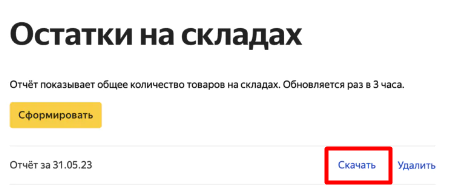
В Selsup:
-
Перейдите в Аналитика и финансы → Отчёты → Товарный остаток
-
Зайдите на вкладку Загрузка остатков FBO файлом
-
Загрузите полученный файл
Управление ценами и аналитика
SelSup предлагает удобное и безопасное управление ценами на Яндекс Маркете через раздел «Цены». Все ключевые функции реализованы в модуле AI-Финдир, который помогает управлять стоимостью товаров без ошибок и потерь.
Что вы получаете:
-
Защиту от ошибок. Selsup не допустит установку цены ниже минимальной. Достаточно задать минимальную цену — и SelSup не даст уйти в минус.
-
Расчет юнит-экономики. Вводите закупочную цену, налоги, расходы, желаемую прибыль — и SelSup рассчитает рекомендованную продажную цену. Подробности в статье.
-
Массовая передача цен. Переносите цены с любого маркетплейса в Яндекс и обратно — один в один.
Настроить цены можно как вручную, так и через Excel-файл. Все подробности в статье.
ВверхАналитика в реальном времени
-
11+ отчетов: прибыль, возвраты, динамика продаж.
-
ТОП-товаров — на чем делать ставку.
-
Прогнозирование спроса (чтобы избежать дефицита или излишков).
Подробно про аналитику Яндекс.Маркет в Selsup читайте в этой статье.
ВверхМаркировка «Честный знак»
- Печатайте коды маркировки прямо из SelSup.
- Передавайте их в Яндекс.Маркет при сборке заказов.
Важно: при передаче кода маркировки Яндексу необходимо передавать полный код маркировки с крипто-хвостом, поэтому чтобы передать код в Яндекс его каждый раз нужно сканировать через Задания - Сборка заказов. Инструкция раздела задания - сборка заказов по ссылке.
Полное руководство тут.
Ознакомится с возможностями Модуля Маркировка — по ссылке.
ВверхПочему SelSup - это лучшее решение
Интеграция SelSup с Яндекс.Маркетом — это:
- Экономия времени.
- Контроль прибыльности.
- Защита от ошибок.
👉 Начните бесплатный тест-драйв SelSup → ссылка
Нужна помощь? Наши эксперты проведут персональную демонстрацию — напишите в чат технической поддержки.





